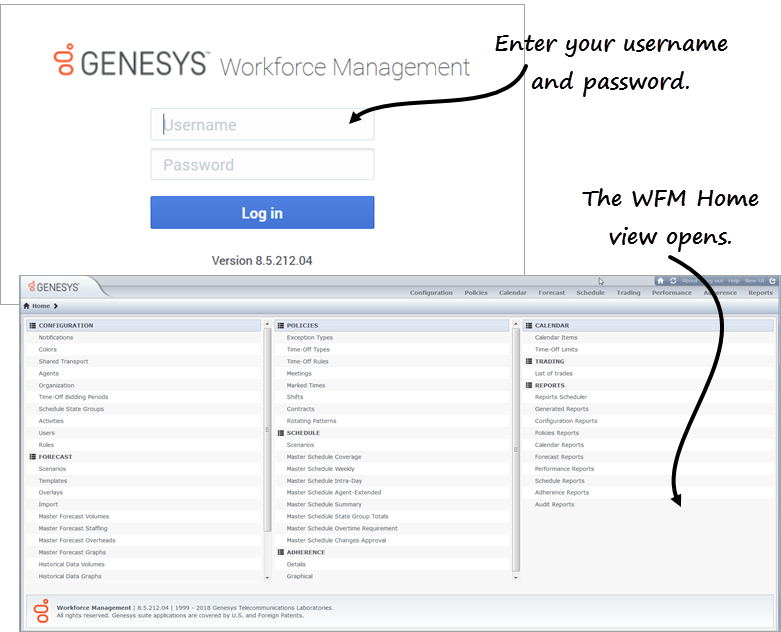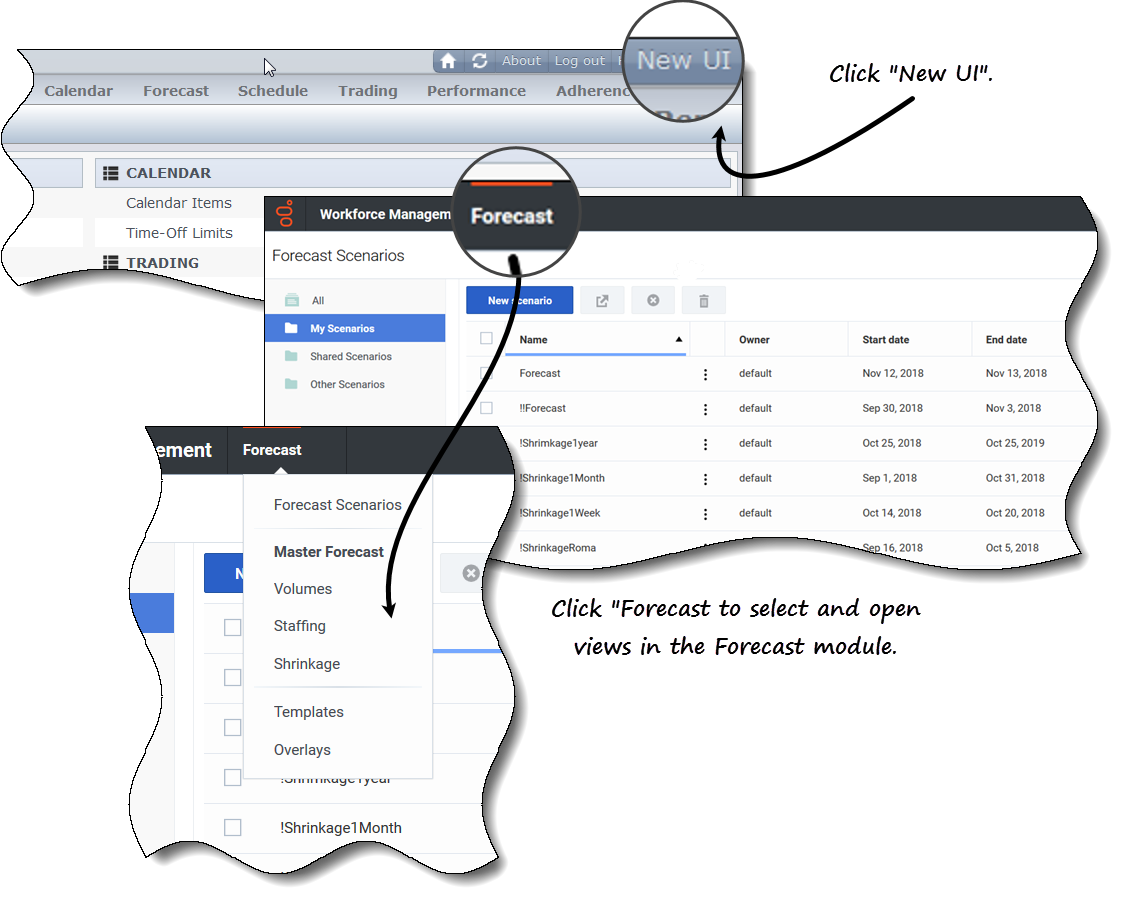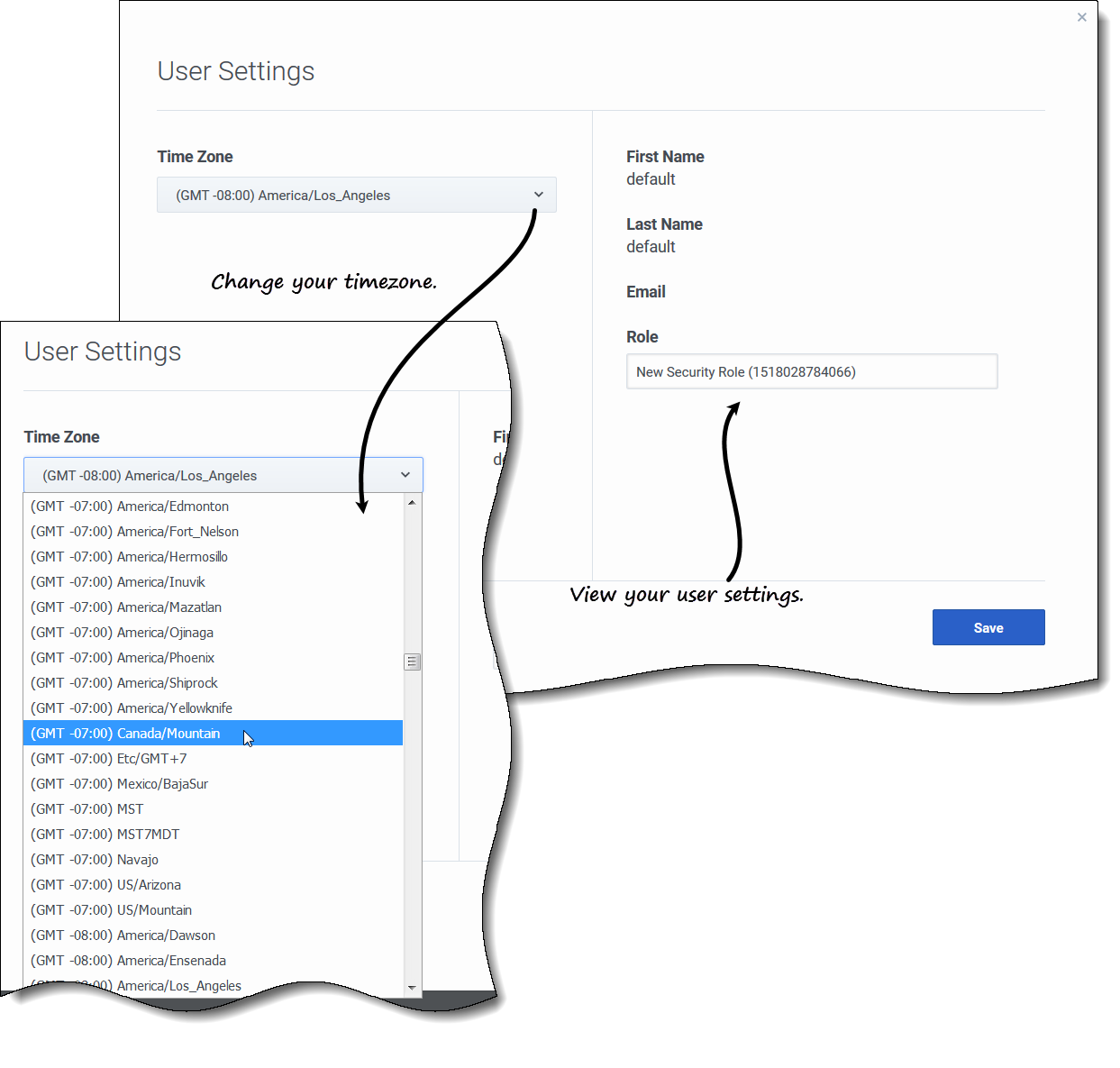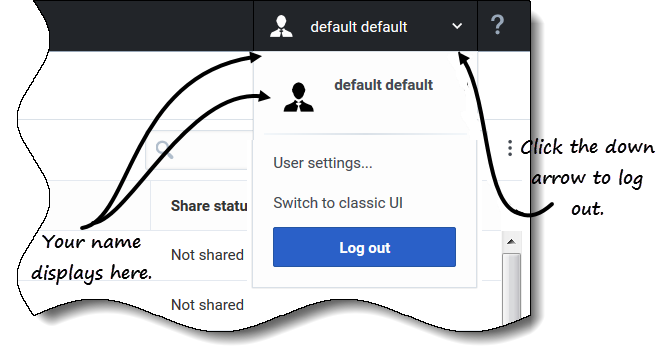Sommaire
Connexion et déconnexion
Avant de pouvoir vous connecter à WFM, vous devez disposer de l'adresse URL de WFM Web. Dans certains centres de contact, la page de connexion peut être configurée et prête à utiliser de sorte que vous n'ayez plus qu'à entrer votre nom d'utilisateur et votre mot de passe. Si ce n'est pas le cas, demandez l'URL de WFM Web à votre administrateur. Une fois que vous avez entré cette dernière dans votre navigateur, WFM affiche l'écran de démarrage pour la connexion à l'interface utilisateur.
Connexion à WFM
Pour commencer à utiliser WFM :
- Obtenez l'adresse URL de l'application WFM auprès de votre administrateur.
- Ouvrez un navigateur Web.
- Copiez et collez ou entrez l'URL dans la barre d'adresse de votre navigateur et appuyez sur Entrée.
- La fenêtre de connexion apparaît.
- Entrez votre nom d'utilisateur et votre mot de passe.
- Cliquez sur OK.
Si WFM Web valide votre nom d'utilisateur et votre mot de passe, la vue Accueil de Supervisors (Classic) s'ouvre. Si WFM Web ne peut pas vous connecter, un message d'erreur indiquant le problème s'affiche. Cliquez sur Connexion pour réessayer (par exemple, si vous pensez avoir entré un nom d'utilisateur ou mot de passe incorrect) ou sur Afficher les détails de l'erreur.
Ouverture de la nouvelle interface utilisateur de Prévision
Selon la configuration de WFM Web dans votre centre de contact, l'option permettant d'ouvrir la nouvelle interface utilisateur peut s'afficher ou non. Si vous ne voyez pas cette option et que vous avez besoin d'une autorisation d'accès, contactez votre administrateur.
Pour ouvrir la nouvelle interface utilisateur de Prévision :
- Tout d'abord, connectez-vous à l'interface Supervisors (Classic). Voir la procédure ci-dessus.
- Dans le coin supérieur droit de la vue Accueil classique (ou de n'importe quelle vue), cliquez sur Nouvelle interface utilisateur.
- Le nouveau module Prévision s'ouvre.
- Cliquez sur le menu déroulant Prévision pour sélectionner et ouvrir n'importe quelle vue dans le module Prévision.
Modification du fuseau horaire local
WFM vous permet d'afficher vos paramètres utilisateur et de modifier votre fuseau horaire dans la boîte de dialogue Paramètres utilisateur en cliquant sur le menu déroulant Connexion/Déconnexion.
Pour modifier votre fuseau horaire :
- Dans le coin supérieur droit de n'importe quelle vue, cliquez sur la flèche vers le bas en regard de votre nom d'utilisateur.
- Sélectionnez Paramètres utilisateur...
- La boîte de dialogue Paramètres utilisateur s'ouvre.
- Cliquez sur le menu déroulant Fuseau horaire et sélectionnez votre fuseau horaire.
- Cliquez sur Sauvegarder.
Cette boîte de dialogue affiche également votre prénom, votre nom, votre adresse e-mail et votre rôle de sécurité WFM, bien que vous ne puissiez pas modifier ces paramètres.
Déconnexion
Pensez toujours à vous déconnecter lorsque vous avez fini d'utiliser WFM. Si vous ne vous déconnectez pas, les autres utilisateurs de votre poste de travail pourront voir les informations de votre compte.